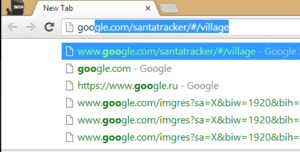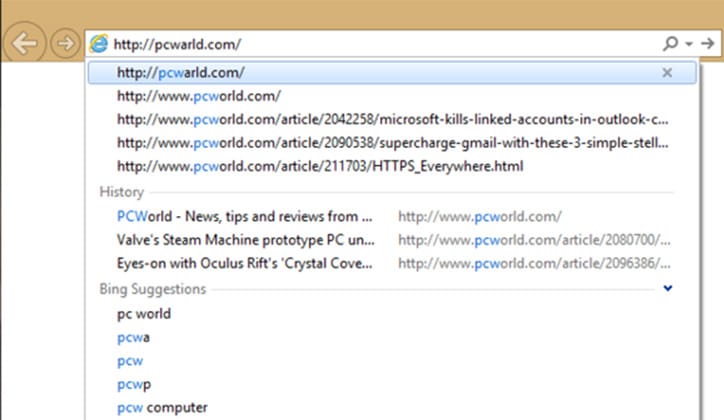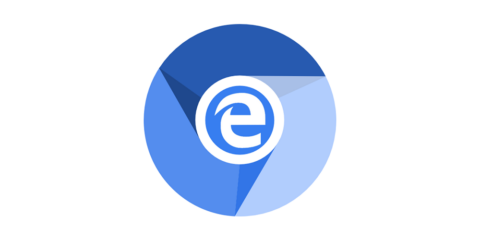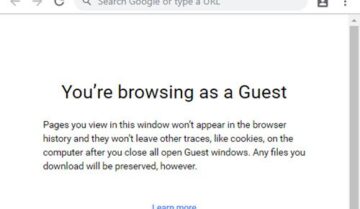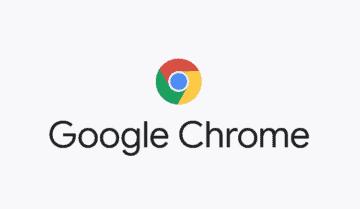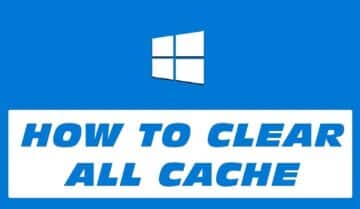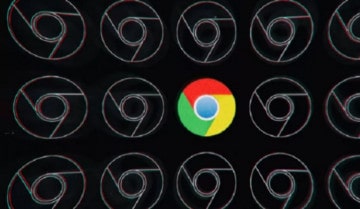
يمتلئ شريط العنوان أحياناً بكثير من إقتراحات المواقع URL التي تزورها خاصةً بالنسبة إلى كاتبي الابحاث والمقالات، وفي حين أن هناك بعض منها لا تريد فتحه مجدداً ولكنه يبقى محفوظاً في شريط العنوان، ومسح هذه المواقع من شأنها جعل التصفح أسهل وأسرع وأيضاً أكثر حفاظاً على الخصوصية في حالة إذا كنت تستخدم كمبيوتر في المنزل، فتابع معنا لتتعرف على كيفية مسح إقتراحات المواقع التي ترتها سابقاً من شريط العنوان في متصفح جوجل كروم Google Chrome وفايرفوكس Firefox وإنترنت إكسبلورر Internet Explorer.
طريقة مسح المواقع من شريط العنوان في متصفح جوجل كروم
عند كتابتك اي موقع URL في شريط العنوان فإن متصفح جوجل كروم يقوم بحفظه تلقائياً ليقترحه لك لاحقاً عندما تقوم بكتابة أول حرف منه، ولمسح هذه المواقع المُقترحة من شريط العنوان بمتصفح جوجل كروم قم بإتباع الخطوات البسيطة التالية:
- قم بكتابة إسم الموقع الذي تريده.
- سيظهر لك إقتراح المتصفح له المُسجل في شريط العنوان.
- قم بتحديده باستخدام أسهم لوحة المفاتيح.
- إضغط على Shift + Delete من لوحة المفاتيح وسيختفي الموقع من شريط العنوان نهائياً.
طريقة مسح المواقع من شريط العنوان في متصفح فايرفوكس
تنطبق نفس الطريقة من متصفح جوجل كروم في متصفح فايرفوكس أيضاً، ولكن بعد تحديد الموقع بأسهم لوحة المفاتيح سنقوم بالضغط على زر Delete فقط من لوحة المفاتيح بدلاً من Shift + Delete، وتذكر أنه يجب عليك تحديد الموقع من شريط العنوان قبل مسحه، حيث أنك إذا قمت مثلاً بالضغط على Delete بدون تحديد الموقع المُسجل في شريط العنوان سيقوم المتصفح بمسح العنوان الموجود حالياً في شريط العنوان في هذه اللحظة.
طريقة مسح المواقع من شريط العنوان في متصفح إنترنت إكسبلورر
يعمل متصفح إنترنت إكسبلورر ايضاً بنفس الطريقة وبكن مع وجود طريقة أخرى وهي عند تحديد الموقع المُقترح من شريط العنوان يمكنك الضغط على زر Delete من لوحة المفاتيح أو يمكنك الضغط على علامة × بجانب العنوان باستخدام الماوس كما موضح بالصورة السابقة، وتذكر أنه يجب عليك أولاً تحديد الموقع المُقترح من قائمة شريط العنوان باستخدام أسهم لوحة المفاتيح أولاً.
يمكنك أيضاً قراءة: